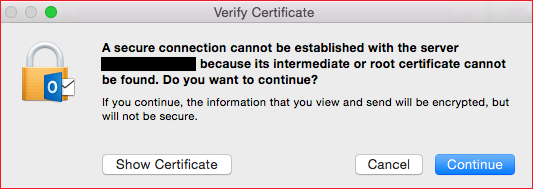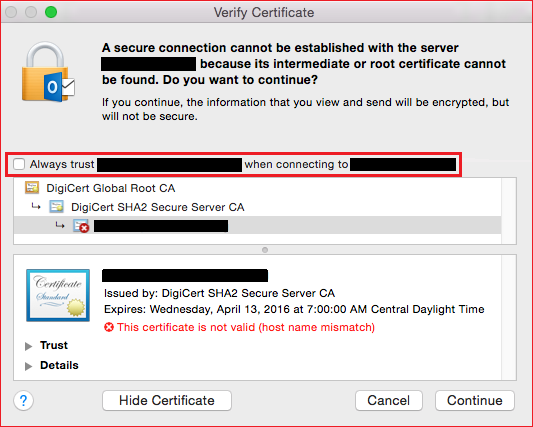Triệu chứng
Giả sử rằng Microsoft Outlook 2016 cho Mac thực hiện hoạt động tự động phát hiện. Ví dụ, Outlook thực hiện hoạt động tự động phát hiện trong quá trình khởi động Outlook hoặc thường xuyên trong khi chạy Outlook. Trong trường hợp này, bạn có thể nhận được một thông báo cảnh báo tương tự như sau:
Kết nối bảo mật không được thiết lập với máy chủ <domain.com> do trung gian của nó hoặc chứng chỉ gốc không thể tìm thấy. Bạn có muốn tiếp tục không? Nếu bạn tiếp tục, thông tin mà bạn xem và gửi sẽ được mã hóa, nhưng sẽ không an toàn.
Khi bạn nhận được thông báo cảnh báo này, bạn có thể nhấp vào tiếp tục để chấp nhận cảnh báo. Tuy nhiên, cảnh báo có thể xuất hiện khi tìm tự động chạy.
Nguyên nhân
Sự cố này xảy ra trong Outlook 2016 cho phiên bản 15.9 và phiên bản mới hơn khi thực hiện một tác vụ tự động phát hiện và cố gắng kết nối với một điểm cuối dịch vụ tên mong muốn không có chứng chỉ của máy chủ Secure Socket Layer (SSL).
Giải pháp
Để giải quyết vấn đề này, hãy áp dụng một trong các phương pháp sau:
Phương pháp 1
Phát hành lại các chứng chỉ có tên như tên thay thế tiêu đề. Điều này cho phép bạn khắc phục sự cố cho tất cả Outlook dành cho Mac khách hàng mà không cần phải tin tưởng chứng chỉ từ khách hàng cá nhân.
Phương pháp 2
Tin cậy chứng chỉ trên máy Mac khách. Giải pháp này cho phép bạn khắc phục sự cố một cách nhanh chóng cho khách hàng Mac cá nhân mà không cần phải phát hành lại vào chứng chỉ.
-
Khi bạn nhận được thông báo cảnh báo chứng chỉ, bấm vào Chứng chỉ hiển thị.
-
Chọn hộp kiểm luôn tin <https://www.domain.com> khi kết nối với <domain.com> và sau đó nhấp vào tiếp tục.
Thông tin Bổ sung
Ví dụ, xem xét miền Contoso.com. Vùng này có một chứng chỉ SSL cấu hình miền Wingtiptoys.com. Khi Outlook 2016 cho Mac thực hiện tự động phát hiện, nó sử dụng một phần tên miền của người dùng địa chỉ SMTP truy vấn DNS. Trong ví dụ này, sự cố kết nối URL https://contoso.com/Autodiscover/Autodiscover.xml và dự kiến chứng chỉ cho tên miền quốc gia Contoso.com. Tuy nhiên, Outlook sẽ nhận được chứng chỉ được đặt tên Wingtiptoys.com. Chứng chỉ tên không phù hợp gây Outlook để hiển thị cảnh báo được đề cập trong phần "Triệu chứng". Khi bạn xem thông tin chi tiết của chứng chỉ bằng Chứng chỉ hiển thị, bạn thấy thông báo cảnh báo chi tiết chứng chỉ cho biết sau:
Chứng chỉ này không hợp lệ (không khớp tên máy chủ)
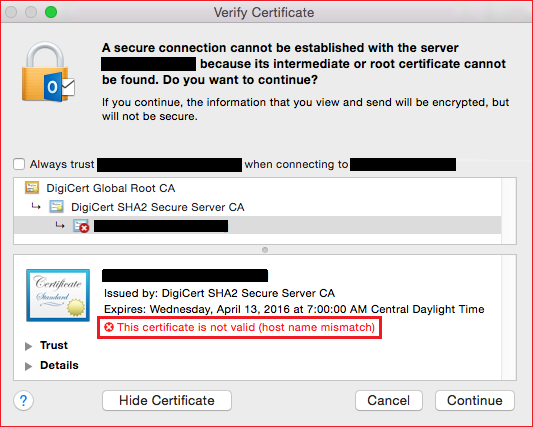
Nếu bạn nhận được cảnh báo chứng chỉ giống như cảnh báo này nhưng không chứa cụm từ "không khớp tên máy chủ", phương pháp 1 trong phần "Giải pháp" không thể giải quyết sự cố. Để biết thêm chi tiết về cách hoạt động của dịch vụ tìm tự động với Outlook dành cho Mac, hãy xem bài viết sau đây của Microsoft TechNet:
Cách hoạt động của dịch vụ tìm tự động với Outlook dành cho Mac 2011